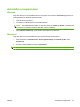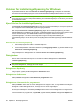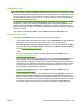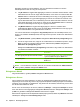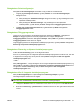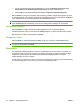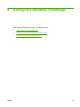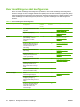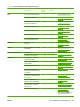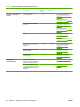HP CM8060 / CM8050 Color MFP with Edgeline Technology - System Administrator's Guide
3. Hvis du vil at enheten skal være standardskriveren, velger du Bruk denne skriveren som
standardskriver for Windows-baserte programmer og velger standarddriveren.
4. Klikk på OK for å gå tilbake til dialogboksen Klar til å opprette installasjonsprogram.
Klikk på Neste for å begynne prosessen med å kopiere og installere programvaremappene og -filene
for utskriftssystemet, som oppretter det tilpassede installasjonsprogrammet. Dialogboksen Installerer
vises. Dialogboksen blir værende på skjermen til statusindikatoren er full.
MERK: I løpet av installasjonen plasseres flere filer, inkludert systemfiler, i roten av katalogen som
vises i Plassering-feltet. Forsikre deg om at det er nok ledig plass i katalogen før du fortsetter.
Dialogboksen Installerer
Klikk på Avbryt for å lukke Veiviser for installeringstilpasning uten å opprette et tilpasset
installasjonsprogram. Etter en stund forsvinner Avbryt-knappen, og da kan ikke prosessen stoppes.
Når prosessen er fullført, vises dialogboksen Fullfør.
Dialogboksen Fullfør
Klikk på Fullfør for å lukke dialogboksen Fullfør, og gå ut av Veiviser for installeringstilpasning.
MERK: Avhengig av installasjonstype og valgte alternativer må du eller må du ikke fullføre noen ekstra
trinn etter at du har klikket på Fullfør.
Distribusjon
Den tilpassede installasjonspakken er nå klar til å distribueres. Den er den samme som pakken på
programvare-CDen, med unntak av at den er begrenset til ett språk, og at den inneholder de valgte
funksjonene og alternativene. Du installerer den tilpassede installasjonspakken ved å kjøre
SETUP.EXE-filen fra roten av pakken.
Hvis du vil ha mer informasjon, kan du se HP Driver Preconfiguration Support Guide (brukerveiledning
for forhåndskonfigurasjon av HP-driver), som finnes på administrator-CDen.
32 Kapittel 3 Enhetsprogramvare NOWW